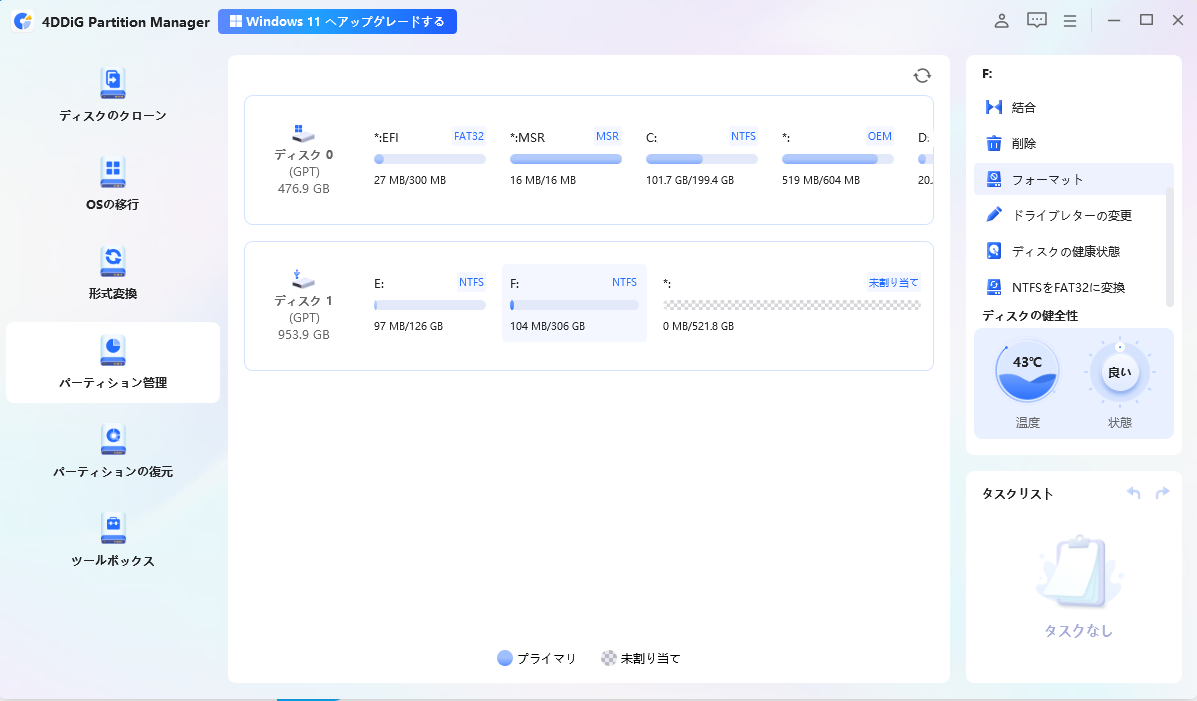SDカードに保存した動画をパソコンで再生しようとしても、エラーが出たり、ファイルが開けないなどの問題が発生することがあります。せっかくの動画をパソコンの大画面で見たり、編集したりしようとしても、そもそも開けないのでは困りますよね。
SDカードの動画が見れない原因
SSDカードの動画が再生できない場合には、以下のような原因が考えられます。
- ファイルの破損: 動画ファイル自体が破損している
- 読み込みエラー: SDカードの接触不良などによるエラー
- 互換性の問題: 動画形式がパソコンの再生ソフトに対応していない
- SDカードの破損: SDカードが物理的に壊れていたり、古くなって劣化が進んでいる
このうち、SDカード自体が破損している場合は、専門業者を頼らないと動画を元通り視聴するのは難しいかもしれません。しかし、ほかのケースは自分でできる対処法があります。
SDカードの動画が見れない時、パソコンでスムーズに見る方法
ここではSDカードの動画が開けないときに試してほしい、パソコンで動画を見る方法を解説します。
🔥方法1:見れない動画を一瞬で修復!4DDiG File Repairで簡単解決法🔥
SDカードに保存された動画が再生できない場合、動画修復ソフト「4DDiG File Repair」を使用することで簡単に修復できます。このソフトウェアは、破損した動画ファイルを修復し、パソコンでスムーズに再生できるようにします。特に、SDカード内の動画が壊れてしまった場合や、フォーマットが異常で再生できない場合に効果的です。
使い方は簡単で、4DDiG File Repairをインストールし、修復したい動画ファイルを選択するだけ。AI技術を活用して、動画の品質を自動的に修復し、再生可能な状態に戻します。これで、SDカード内の動画をもう一度パソコンで問題なく楽しむことができます。
-
4DDiG File Repairを起動します。左側のメニューバーの「ファイルの修復」タブをクリックします。次に、「動画修復」を選択し、その下にある「動画を追加」ボタンをクリックします。

-
「動画を追加する」ボタンをクリックし、破損した動画を追加します。

-
「すべてを修復」ボタンをクリックすると、プログラムは自動的に動画を修復します。

-
動画の修復が完了すると、修復された動画をプレビューして、指定した場所に保存できます。

上記の操作でファイル修復に失敗した場合は、「高度な修復」機能を選択して、より深い修復を行うことも可能です。
方法2:動画の取り込みを再試行する
SDカードや読み込みデバイスの接続不良などにより、動画が一時的に読み込めないことがあります。その場合、SDカードやカードリーダーを接続しなおしてから、再び動画の取り込み作業を試してみてください。
方法3:動画形式を変換する
利用しているパソコンの再生アプリが、SDカードの動画の形式に対応していない場合、「MP4」や「AVI」などの一般的な形式に変換すると再生できるようになることがあります。
方法4:別のSDカード対応の動画再生プレーヤーを使う
再生ソフトが対応していない場合には、互換性の高いプレーヤーを使うことも方法の一つです。以下に無料で利用可能な定番の動画プレーヤーを紹介します。
VLC Media Player
「VLC Media Player」は多機能で互換性の高い動画プレーヤーです。Windows、macOS、スマホ、Linuxなどに対応し、ほとんどの形式の動画や音声を再生できます。世界的に利用者の多い動画プレーヤーです。ただし、少し古いデザインのUIのため、慣れていない人は少し戸惑うかも知れません。
長所:完全無料。Windows、macOS、スマホ、Linuxなどに対応
短所:UIが少し使いづらい
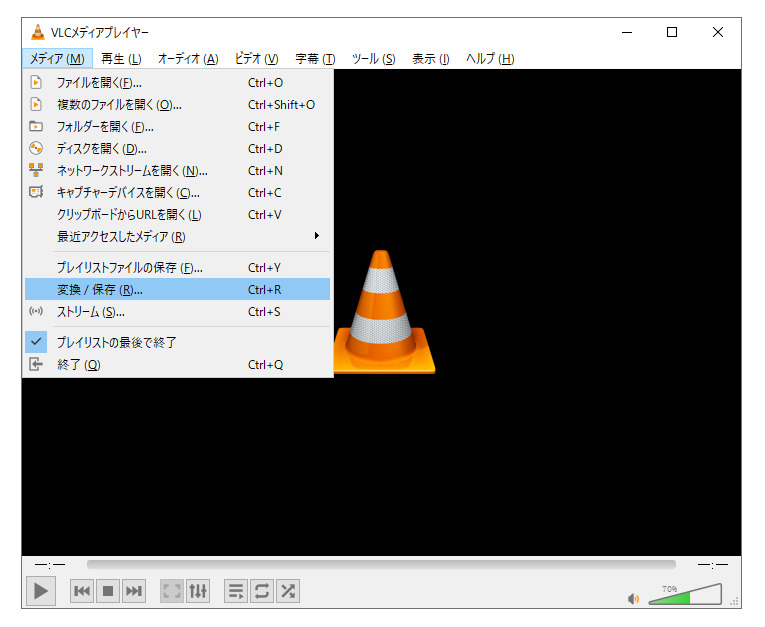
GOM Player
「GOM Player」は多機能ながら使いやすい動画プレーヤー。対応する動画形式も多く、しかも高画質で再生できます。基本機能は無料で利用できますが、広告が表示されます。気になる場合は有料版をおすすめします。
長所:多機能。使いやすい
短所:無料版は広告が表示される
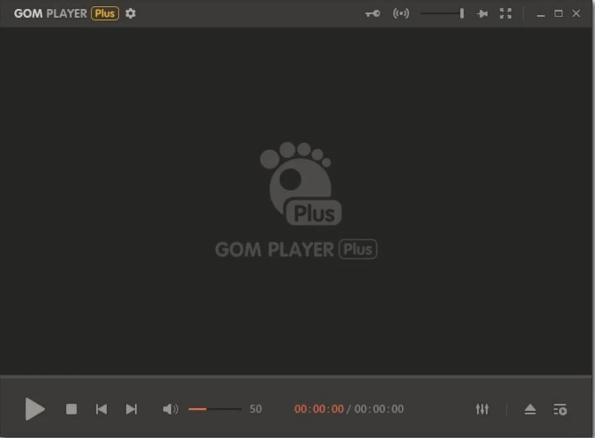
5K Player
「5K Player」はストリーミングや動画ダウンロード、スマホとの画面ミラーリングなど、ネットワーク機能が充実した動画プレーヤーです。また、再生可能な動画形式も多く、8K、4Kなどの高画質にも対応。基本機能は無料で利用できますが、広告が表示されます。
長所:ストリーミング動画対応などネットワーク関連機能が充実
短所:無料版は広告が表示される

SDカードの動画が見れない問題を未然に防ぐための対策
SDカード動画のトラブルの対処法を紹介してきましたが、「そもそも、トラブルを避けられないの?」と思う方もいらっしゃるでしょう。そこで、ここでは、SDカードのトラブルを未然に防ぐ方法をご紹介します。
ヒント1:SDカードの動画を定期的にバックアップ
SDカードには寿命があり、使っているとやがて壊れてデータが読み書きできなくなります。よって、重要な動画ファイルはパソコンやクラウドサービスにバックアップしておきましょう。バックアップがあればトラブルが起きた際でも、データを失わずに済みます。
ヒント2:SDカードの状態をチェックする
SDカードの使用状況を定期的に確認し、異常がないかをチェックしましょう。SDカードの状態を診断するソフトは、SDカードのメーカーなどが無料で配布していることがあります。ソフトによってはSDカードの大まかな寿命も診断可能です。
ヒント3:信頼性の高いSDカードを使う
SDカードの壊れにくさや寿命は製品によって異なります。そのため、SDカードのトラブルを避けるには、信頼性の高いSDカードを使うことが重要です。容量や価格だけでなく、製品情報や口コミ、メーカーの評判なども参考にして、SDカードを選ぶようにしましょう。
最後に
SDカードの動画が再生できない原因は、動画ファイルの破損や互換性の問題、さらにはSDカード自体の不具合などが考えられます。これに対する対処法としては、動画形式の変換や異なるプレーヤーでの再生が有効です。
もし動画ファイルが壊れている場合、動画修復ソフトを使用することで、修復できる可能性があります。ぜひ本記事を参考に、SDカードの動画を再び快適に楽しんでください。
 ChatGPT
ChatGPT
 Google AI モード
Google AI モード
 Perplexity
Perplexity
 Grok
Grok